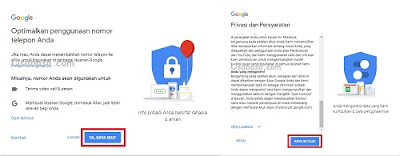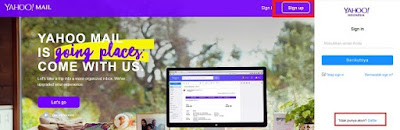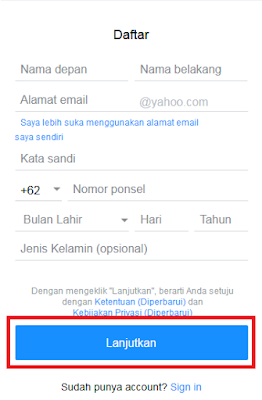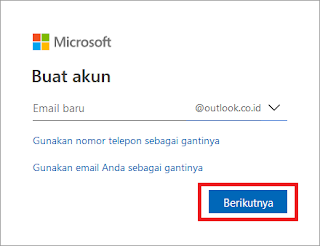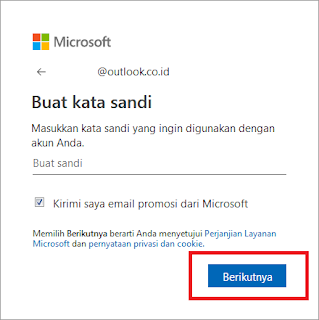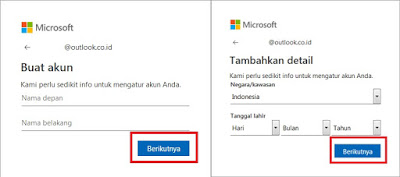Cara Membuat Email Gmail, Yahoo, Outlook - Email atau Electronic mail adalah layanan surat elektronik yang biasa kita gunakan dalam mengirim surat secara online. Sama seperti kantor pos, Email juga memiliki alamat email untuk mengirim atau menerima surat elektronik.
Saat ini Email sangat di perlukan bagi setiap orang, apalagi bagi mereka yang masih bersekolah, bekerja, mahasiswa, ataupun wirausaha. Email masih banyak di gunakan untuk berkomunikasi ataupun mengirim file. Meski aplikasi messenger sekerang sudah menyediakan layanan kirim file yang atau pesan yang lebih cepat dari Email. Tapi itu tidak membuat para pengguna Email langsung berpaling ke aplikasi tersebut.
Ada banyak layanan email gratis yang bisa anda gunakan, semisal Google Mail (Gmail), Yahoo, Outlook, Mail.com dan lainnya. Masing-masing layanan email tersebut mempunyai kelebihan dan kekurangan masing-masing, namun yang paling populer adalah Gmail. Karena saat ini Gmail merupakan layanan email paling banyak di gunakan, Itu karena dengan satu akun Gmail kita sudah bisa mengangkes semua produk dari Google.
Cara Membuat Email Gmail di Komputer
Gmail merupakan penyedia email yang dimiliki oleh Google. Gmail adalah layanan email gratis. Anda dapat mempunyai akun Google, jika sudah memiliki akun Gmail. Untuk membuat akun Gmail ikuti langkah-langkah di bawah ini
1. Pertama kunjungi account.google.com
2. Selanjutnya klik Buat Akun dan masukan data diri anda. Kemudian klik Berikutnya
3. Lalu anda diminta memasukan Nomor, jenis kelamin dan tanggal lahir anda. Kemudian klik Berikutnya
4. Selanjutnya anda akan diminta memverifikasi nomor yang sudah anda masukan tadi. Klik Kirim
5. Dan masukan kode verifikasi yang sudah dikirimkan ke nomor yang anda masukan tadi. kemudian klik Verifikasi
6. Klik Ya, Saya Ikut dan klik SAYA SETUJU
7. Dan selamat akun Gmail anda berhasil dibuat
Cara Membuat Email Gmail di HP
Membut email di hp tidak jauh beda dengan membuat email di komputer, langkah-langkah hampir sama dan sangat mudah. Berikut adalah langkah-langkah pembuatan akun Gmail di Hp.
1. Pertama kunjungi account.google.com
2. Klik Buat Akun
3. Kemudian masukan data diri anda, dan setelah semuanya terisi klik Lanjutkan
4. Selanjutnya anda akan melihat tentang persyaratan layanan dan kebijakan privasi, Scrool ke bawah dan klik SAYA SETUJU
Cara Membuat Email Yahoo di Hp dan Komputer
Yahoo! Mail adalah sebuah penyedia surat elektronik (webmail) dari Yahoo!. Sama halnya seperti membuat akun Gmail, membuat email Yahoo juga sangatlah mudah, Berikut adalah langkah-langkah membuat akun email Yahoo.
1. Pertama kunjungi https://overview.mail.yahoo.com/ Kemudian klik Sign Up dan klik Daftar
2. Lalu masukan data diri anda dan Klik Lanjutkan
3. Kemudian anda akan diminta untuk memverifikasi nomor yang sudah anda masukan sebelumnya, klik Kirimi Saya Kunci Akun via SMS
4. Dan masukan kode verifikasi yang sudah di kirim ke nomor anda, lalu kli Verifikasi
5. Selamat anda sudah berhasil membuat Email Yahoo
Cara Membuat Email Outlook
Outlook.com adalah layanan email gratis yang ditawarkan oleh Microsoft. Layanan ini menggabungkan fitur terbaik dari perangkat lunak Outlook Email Client dan Hotmail/MSN, sehingga memberikan Anda akses ke beragam fitur, seperti 7 GB ruang penyimpanan gratis di OneDrive untuk menyimpan dan berbagi file Anda dengan orang lain
1. Kunjungi https://signup.live.com, dan pilih Dapatkan alamat email baru
2. Dan masukan alamat Email yang anda inginkan, kemudian klik Berikutnya
3. Masukan Kata Sandi yang anda inginkan, dan klik Berikutnya
4. Masukan identitas anda, Nama , Negara dan tanggal lahir, kekmudian klik Berikutnya
5. Sebelum menyelesaikan pembuatan akun, anda akan di minta untuk memasukan captcha yang sudah di sediakan untuk memastikan bahwa anda bukan Bot. Klik Berikutnya untuk melanjutkan
6. Selamat Email dan akun Microsoft anda berhasil di buat